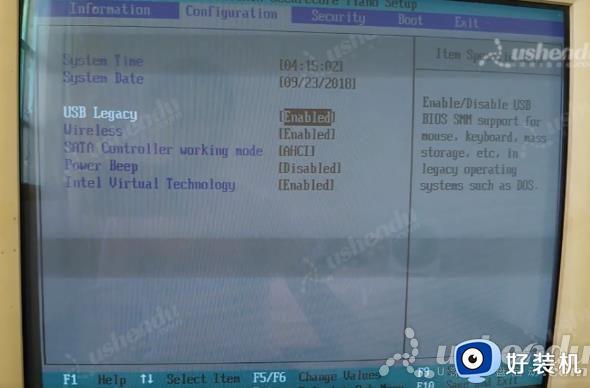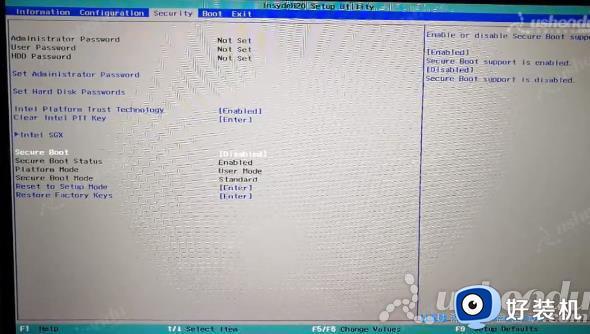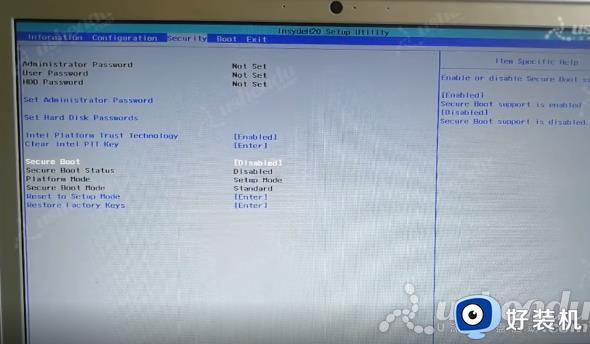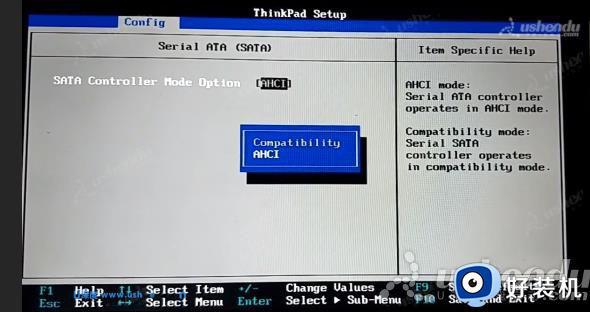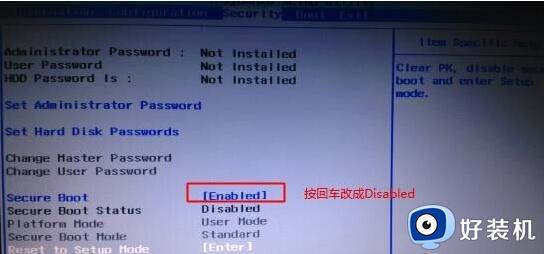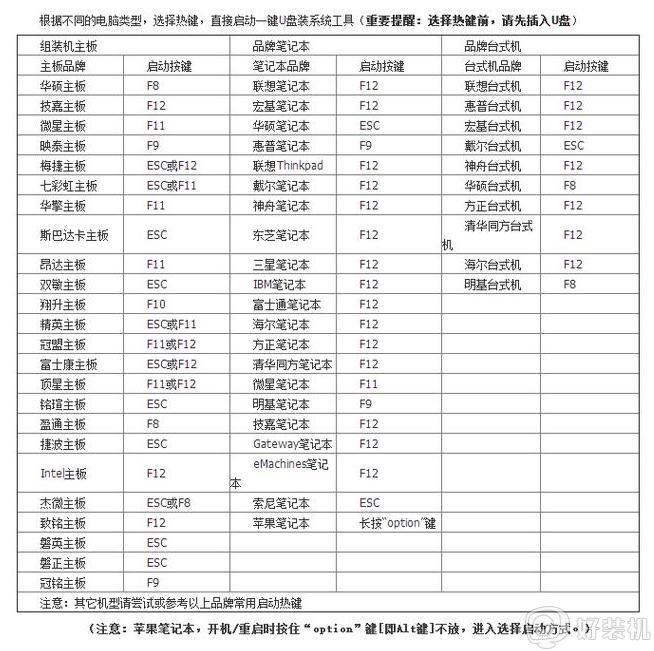联想ideapad 320怎么设置u盘启动 联想ideapad320笔记本bios设置u盘启动教程
时间:2023-03-22 15:53:09作者:haoxt
现在大部分电脑都支持从u盘启动,如果系统发生了故障,那么就可以通过启动盘来维护。有用户使用的是联想ideapad 320笔记本电脑,打算使用u盘来装系统,但是不知道联想ideapad 320怎么设置u盘启动,除了使用F12启动热键之外,还可以bios设置,下面就来看看联想ideapad320笔记本bios设置u盘启动教程。
具体步骤如下:
1.插入制作好的启动盘,开机后按F2进bios界面。
2.这台电脑只有AHCI模式,也没有修改选项。选择Security,Secure Boot选择Disabled。
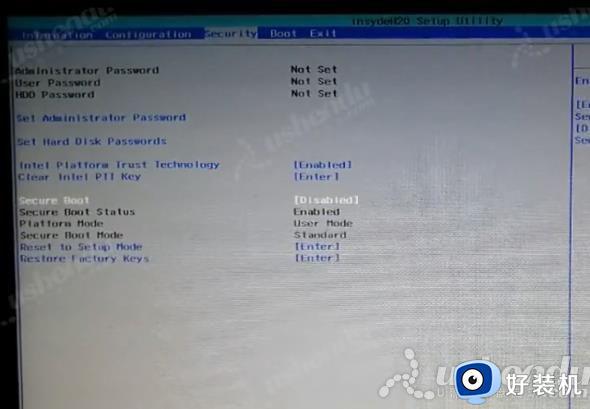
3.选择Boot,Boot Mode可以选择引导模式。传统模式选择Legacy Support,第二项选择Legacy First,按F10保存后就可以启动。这边演示的是UEFI模式。
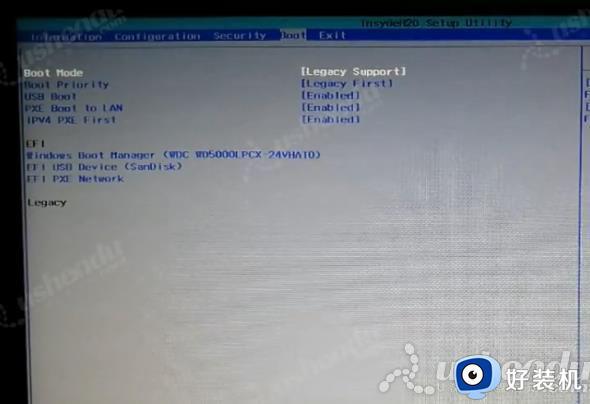
4.将EFI USB Device这项按F6调到第一个。
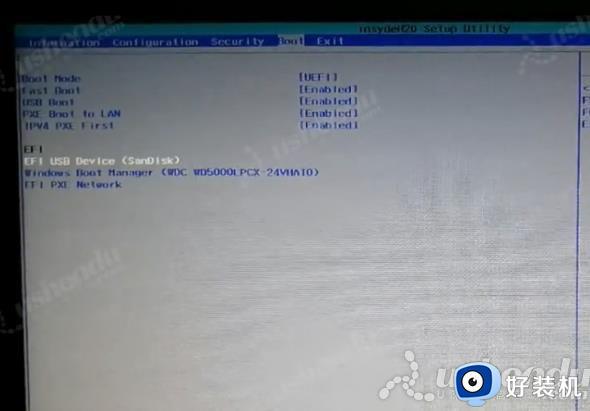
5.按F10保存选择YES退出。电脑会自动重启进入PE系统。
关于联想ideapad 320怎么设置u盘启动的方法就是这样子,如果你还不清楚如何设置u盘启动,就可以来学习下上面的教程,希望对大家有帮助。